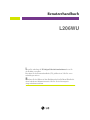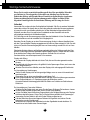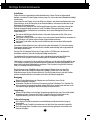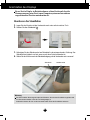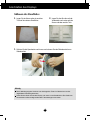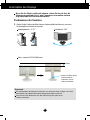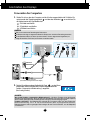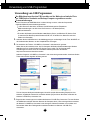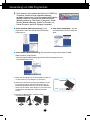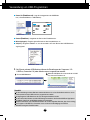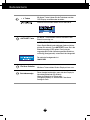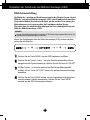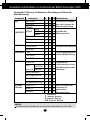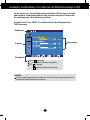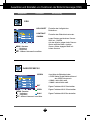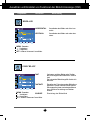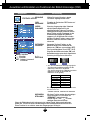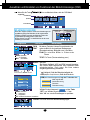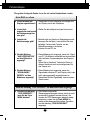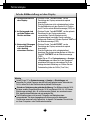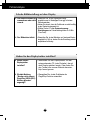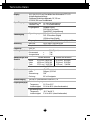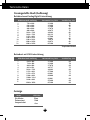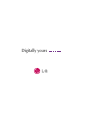Lesen Sie unbedingt die Wichtigen Sicherheitsmaßnahmen, bevor Sie
das Produkt verwenden.
Bewahren Sie das Benutzerhandbuch (CD) griffbereit auf, falls Sie etwas
nachschlagen müssen.
Beachten Sie das Etikett auf dem Produkt und teilen Sie Ihrem Händler die
darauf enthaltenen Informationen mit, falls Sie Serviceleistungen in
Anspruch nehmen möchten.
L206WU
Benutzerhandbuch

B1
Dieses Gerät wurde so entwickelt und hergestellt, dass Ihre persönliche Sicherheit
gewährleistet ist. Unsachgemäßer Gebrauch kann allerdings zur Gefahr eines
elektrischen Schlags oder Brands führen. Damit die in diesem Display eingebauten
Schutzvorrichtungen ihre Funktion ordnungsgemäß erfüllen, beachten Sie die
folgenden Grundregeln für die Installation, Nutzung und Wartung des Geräts.
Sicherheit
Verwenden Sie nur das mit dem Gerät gelieferte Netzkabel. Falls Sie ein anderes Netzkabel
verwenden, achten Sie darauf, dass es nach den geltenden nationalen Normen zugelassen
ist, soweit es nicht vom Händler geliefert wird. Ist das Netzkabel auf irgendeine Weise
fehlerhaft, wenden Sie sich wegen eines Ersatzkabels an den Hersteller oder an die
nächstgelegene autorisierte Kundendienststelle.
Die Trennung von der Stromversorgung erfolgt über das Netzkabel. Achten Sie darauf, dass
die Netzsteckdose nach der Installation leicht zugänglich ist.
Betreiben Sie das Display nur an einer Stromversorgung, die den in diesem Handbuch bzw.
auf dem Typenschild des Displays angegebenen technischen Daten entspricht. Falls Sie nicht
sicher sind, welche Stromversorgung bei Ihnen zu Hause vorliegt, wenden Sie sich an Ihren
Händler.
Überlastete Netzsteckdosen und Verlängerungskabel stellen eine Gefahrenquelle dar. Dies
gilt auch für durchgescheuerte Netzkabel und beschädigte Stecker. Daraus kann die Gefahr
eines elektrischen Schlags oder Brands resultieren. Wenden Sie sich an Ihren
Servicetechniker, um das entsprechende Teil zu ersetzen.
Display nicht öffnen:
Im Inneren des Displays befinden sich keine Teile, die vom Benutzer gewartet werden
können.
Dort befinden sich Komponenten, die gefährlich hohe Spannungen führen, auch wenn das
Gerät ausgeschaltet ist.
Wenden Sie sich an Ihren Händler, wenn das Display nicht ordnungsgemäß funktioniert.
Zur Vermeidung von Verletzungen:
Stellen Sie das Display nicht auf eine geneigte Ablage, wenn es zuvor nicht ausreichend
gesichert wurde.
Verwenden Sie nur einen vom Hersteller empfohlenen Fuß.
Keine Gegenstände auf das Gerät fallen lassen oder das Gerät Erschütterungen aussetzen.
Keine Gegenstände wie z. B. Spielzeuge gegen den Bildschirm werfen.
Ansonsten besteht Verletzungsgefahr oder die Gefahr von Schäden am Gerät oder am
Bildschirm.
Zur Vermeidung von Feuer oder Gefahren:
Schalten Sie das Display stets aus, wenn Sie den Raum für längere Zeit verlassen. Lassen
Sie das Display niemals eingeschaltet, wenn Sie das Haus verlassen.
Achten Sie darauf, dass Kinder keine Gegenstände in die Gehäuseöffnungen des Displays
einführen oder fallen lassen. Einige Teile im Display führen gefährlich hohe Spannungen.
Verwenden Sie kein Zubehör, das nicht für das Display vorgesehen ist.
Falls der Bildschirm über einen längeren Zeitraum nicht genutzt wird, ziehen Sie den
Netzstecker von der Steckdose ab.
Während eines Gewitters das Netzkabel sowie das Signalkabel niemals berühren. Es
besteht eine hohe Gefahr eines Stromschlages.
Wichtige Sicherheitshinweise

B2
Wichtige Sicherheitshinweise
Installation
Stellen Sie keine Gegenstände auf das Netzkabel bzw. fahren Sie keine Gegenstände
darüber, und stellen Sie das Display nicht an einem Ort auf, an dem das Netzkabel beschädigt
werden kann.
Verwenden Sie das Display nicht in der Nähe von Wasser, wie etwa einer Badewanne, eines
Waschbeckens, einer Küchenspüle, eines Waschbehälters, auf nassem Boden oder in der
Nähe eines Schwimmbeckens.
Das Gehäuse des Displays ist mit Belüftungsöffnungen versehen, damit die während des
Betriebs erzeugte Wärme entweichen kann. Sind diese Öffnungen blockiert, kann die
aufgestaute Wärme Fehlfunktionen verursachen, die zu einer Brandgefahr führen können.
Daher NIEMALS:
Die unteren Belüftungsschlitze blockieren, indem das Display auf ein Bett, Sofa, einen
Teppich, etc. gestellt wird.
Das Display in einen Schrank o.ä. stellen, wenn keine ausreichende Belüftung vorhanden ist.
Die Öffnungen mit Textilien oder sonstigen Gegenständen zudecken.
Das Display in der Nähe oder über einem Heizkörper oder einer anderen Wärmequelle
aufstellen.
Vermeiden Sie das Abwischen bzw. die Berührung des Aktivmatrix-LCD mit einem harten
Gegenstand, da das Display auf diese Weise zerkratzt, beeinträchtigt oder sogar dauerhaft
beschädigt werden kann.
Drücken Sie nicht längere Zeit mit dem Finger auf den LCD-Bildschirm, da hierdurch
Nachbilder entstehen, oder das Display beschädigt werden kann.
Punktdefekte können teilweise als rote, grüne oder blaue Punkte auf dem Bildschirm
erscheinen. Dies hat jedoch keine Auswirkung auf die Qualität der Darstellung.
Falls möglich, verwenden Sie die empfohlene Auflösung, um die optimale Bildqualität für das
LCD-Display zu erzielen. Wird eine andere als die empfohlene Auflösung ausgewählt, kann
daraus eine veränderte Bilddarstellung resultieren. Dies ist jedoch ein typisches Merkmal
einer LCD-Anzeige mit fester Auflösung.
Bei der Anzeige eines Standbildes über einen längeren Zeitraum kann sich das Bild
einbrennen und so den Bildschirm dauerhaft schädigen. Stellen Sie sicher, dass der
Bildschirmschoner für den Monitor aktiviert ist. Solche Schäden können auch bei Geräten
anderer Hersteller auftreten und werden nicht durch die Garantie abgedeckt.
Reinigung
Ziehen Sie den Netzstecker des Displays aus der Steckdose, bevor Sie die
Bildschirmoberfläche säubern.
Verwenden Sie dazu ein feuchtes (nicht nasses) weiches Mikrofaser-Tuch. Sprühen Sie
nicht mit einem Reinigungsspray direkt auf den Bildschirm, da das Spray teilweise in die
Gehäuseöffnungen gelangen und Stromschläge verursachen kann.
Verpackung
Werfen Sie den Karton und sonstiges Verpackungsmaterial nicht weg. Sie sind die ideale
Verpackung für den Transport des Geräts. Verpacken Sie das Gerät wieder in der
Originalverpackung, wenn Sie es an einen anderen Ort bringen möchten.
Sichere Entsorgung
Die in diesem Produkt verwendete Leuchtstofflampe enthält eine kleine Menge an
Quecksilber.
Entsorgen Sie das Produkt nicht zusammen mit dem Rest Ihres normalen Hausmülls.
Die Entsorgung dieses Produkts muss entsprechend den geltenden Vorschriften und
Gesetzen erfolgen.

B3
Anschließen des Displays
B3
Bevor Sie das Display in Betrieb nehmen, achten Sie darauf, dass die
Stromversorgung zum Gerät, zum Computersystem und zu anderen
angeschlossenen Geräten unterbrochen ist.
Montieren des Standfußes
1. Legen Sie den Monitor mit der Vorderseite nach unten auf ein weiches Tuch.
2.
Drehen Sie den Ständerteil .
3. Befestigen Sie den Ständersockel am Ständerteil in der entsprechenden Richtung. Das
Ständerteil steht jedoch nur fest, wenn es mit dem Sockel verbunden ist.
4. Stellen Sie den Monitor nach der Ständerbefestigung mit der Vorderseite nach vorne auf.
Ständerteil
Ständersockel
1
Warnung
Das Band und der Sicherungsstift sollten bei Monitoren, die mit einem Standfuß ausgerüstet sind,
nur dann entfernt werden, wenn der Fuß hochgezogen ist.
Andernfalls könnten Sie sich an den hervorstehenden Teilen des Standfußes verletzen.

B4
Anschließen des Displays
Abbauen des Standfußes
1. Legen Sie ein Kissen oder ein weiches
Tuch auf eine ebene Oberfläche.
3. Drücken Sie die Sperrlasche nach innen und nehmen Sie den Ständersockel vom
Ständerteil ab.
2. Legen Sie den Monitor mit der
Vorderseite nach unten auf das
Kissen oder das weiche Tuch.
Wichtig
Diese Abbildung zeigt das Verfahren zum Anbringen des Fußes. Ihr Monitor kann von der
abgebildeten Darstellung abweichen.
Halten Sie das Gerät nicht mit dem Display nach unten nur am Standfuß fest. Das Gerät kann
herunterfallen und beschädigt werden oder Fußverletzungen verursachen.

B5B5
Anschließen des Displays
Bevor Sie das Display in Betrieb nehmen, achten Sie darauf, dass die
Stromversorgung zum Gerät, zum Computersystem und zu anderen
angeschlossenen Geräten unterbrochen ist.
Positionieren des Monitors
1. Stellen Sie die Position des Bildschirms auf unterschiedliche Weise ein, um einen
höchstmöglichen Komfort zu erreichen.
Neigungsbereich : -3˚~17˚ Drehbereich : 356˚
Ergonomie
Es wird empfohlen, den Monitor um nicht mehr als 5 Grad nach vorne zu neigen, um in einer
komfortablen und ergonomischen Betrachtungsposition bleiben zu können.
Sie müssen den Sperrstift nach der Anpassung der Höhe nicht
wieder einsetzen.
Höhe : maximal 5,51 Zoll (140,0mm)
* Achten Sie bitte darauf,
den Sperrstift zu
entfernen, um die
Höhe einzustellen.
140,0mm

B6
A
B
D-SUB DVI-D
AC-IN
C
HINWEIS
Was ist die Funktion “Automatische Bildeinstellung”? : Mit dieser Funktion erhält der Benutzer
optimale Anzeigeeinstellungen. Wenn der Benutzer den Monitor zum ersten Mal anschließt, optimiert
diese Funktion automatisch die Einstellungen der Anzeige für einzelne Eingangssignale.
Funktion ‘AUTO/SET’ : Bei Bildstörungen während des Fernsehens oder nach dem Ändern der
Bildschirmauflösung, wie z. B. ein verschwommenes Bild, verschwommene Zeichen,
Bildschirmflimmern oder ein geneigtes Bild, betätigen Sie die Taste AUTO/SET, um die Bildqualität
zu verbessern.
2.
Drücken Sie auf dem vorderen Bedienfeld die Taste , um den Strom
einzuschalten. Beim Einschalten des Monitors wird automatisch die
Funktion “Automatische Bildeinstellung” ausgeführt.
(Nur Analog-Modus)
Anschließen des Displays
Verwenden des Computers
1. Stellen Sie sicher, dass der Computer und der Monitor ausgeschaltet sind. Schließen Sie
nacheinander das Signaleingangskabel und dann das Netzkabel an und ziehen Sie
die Halteschraube des Signalkabels fest.
1
2
Stecker für
Netzsteckdose
Netzkabel
Analoges Signal
D-sub
Digitales Signal
DVI
A
B
C
DVI-Kabel anschließen
D-Sub-Kabel anschließen
USB-Kabel anschließen
Digitales Signal
DVI
(Diese Funktion ist in einigen Ländern nicht verfügbar.)
USB
HINWEIS
Dies ist eine vereinfachte Darstellung der Rückansicht.
Die Rückansicht zeigt ein allgemeines Modell. Ihr Display kann von dieser Darstellung abweichen.
Um die Betriebsrichtlinien für dieses Gerät einzuhalten, müssen abgeschirmte Signalkabel (15-
poliges D-Sub-Kabel, DVI-Kabel) mit Ferritkern verwendet werden.

B7
Verwendung von USB-Programmen
Anschluss des USB(Universeller serieller Bus)-Kabels
D-SUB DVI-D
AC-IN
1.
Drehen Sie den Monitor bis zum Anschlag in
Pfeilrichtung und schließen Sie das USB-
Kabel am Monitor an.
■ Anschluss mehrerer Bildschirme
2.
Ordnen Sie das USB-Kabel, wie in der
Abbildung gezeigt. Drücken Sie den
Kabelhalter zum Öffnen (in Pfeilrichtung).
1.
Schließen Sie das USB-Kabel wie in der Abbildung an.
Ordnen des USB(Universeller serieller Bus)-Kabels
3
.
Befestigen Sie das USB-Kabel am Kabelhalter,
wie in der Abbildung gezeigt.
Eine USB-Sendeschnittstelle
Zwei USB-Empfangsschnittstellen
Der Anschluss erfolgt über die Empfangsschnittstelle
eines Desktop- oder Notebook-Computers, einer
Maus, eines Speicher-Sticks oder eines USB-
Festplattenlaufwerks. (Der Computer muss jedoch
USB unterstützen und über einen USB-Anschluss
verfügen.)

B8
Verwendung von USB-Programmen
Der Bildschirm kann über den USB-Anschluss auf der Rückseite auf einfache Weise
per USB-Kabel an Notebook- und Desktop-Computer angeschlossen werden.
Systemanforderungen
Um die Funktionen des USB-Bildschirms in vollem Umfang zu nutzen, sollte der Computer die
folgenden Mindest-Systemanforderungen erfüllen:
1,2 GHz-Prozessor oder höher, mindestens 512 MB Arbeitsspeicher (Empfohlene
Mindestanforderungen: 1,6 GHz Core2 Duo-Prozessor, 1 GB Arbeitsspeicher)
USB 2,0-Schnittstelle
Es werden die Betriebssysteme Windows 2000 (Service-Pack 4) und Windows XP (Service-Pack
2) unterstützt (Die Betriebssysteme Windows 98, ME, NT, XP 64-Bit, Vista, Macintosh und Linux
werden nicht unterstützt)
1. Schließen Sie das USB-Kabel wie in der Abbildung gezeigt an und betätigen Sie die Taste 'SOURCE' auf
der Vorderseite des Monitors, um den Hauptbildschirm anzuzeigen.
2. Die Installation des Treibers “LG USB Easy Connection” wird automatisch gestartet.
Stellen Sie vor der Installation sicher, dass Ihr Computer die Mindest-Systemanforderungen Windows
2000 (Service-Pack 4) oder Windows XP (Service-Pack 2) erfüllt. Falls Ihr Computer diese
Anforderungen nicht erfüllt, muss das vorhandene Betriebssystem über die Webseite
http://www.microsoft.com aktualisiert werden.
Sollte das Programm “LG USB Easy Connection” nicht automatisch gestartet werden, installieren Sie den
Treiber bitte nach der folgenden Anleitung manuell.
Verwendung von USB-Programmen
1
2
3
4
5
6
Falls Ihr Computer die Systemanforderungen nicht erfüllt, wird die Warnmeldung "DisplayLink Core
Software" eingeblendet. Drücken Sie auf die Schaltfläche [OK] und fahren Sie mit der Installation der
Software "LG USB Easy Connection" fort.
3. Folgen Sie den Anweisungen zur Installation der Software "LG USB Easy Connection". Trennen Sie dann
das USB-Kabel und führen Sie einen Neustart des Computers durch. Ohne vorherigen Neustart arbeitet
die Software "LG USB Easy Connection" nicht störungsfrei. Weitere Einzelheiten zur Installation und
Deinstallation finden Sie im beiliegenden Installationshandbuch zur Software <LG USB Easy
Connection>.

B9
Verwendung von USB-Programmen
■ Screen Resolution (Bildschirmauflösung) : Zeigt
Informationen zu den vom USB-Standard unterstützten
Auflösungen an.
■ Color Quality (Farbqualität) : Auswahl
der Farbdarstellung zwischen 16-Bit und
32-Bit.
4. Nach Abschluss der Installation der Software "LG USB Easy
Connection" werden die in der folgenden Abbildung
gezeigten Symbole in der Taskleiste angelegt. Mithilfe dieser
Symbole können Sie Funktionen wie Screen Resolution
(Bildschirmauflösung), Color Quality (Farbqualität), Screen
Rotation (Bildschirmdrehung), Extend To (Erweitern auf),
Extend (Erweitern) und Mirror (Spiegeln) verwenden.
■ Screen Rotation (Bildschirmdrehung) : Sie können die Richtung für die Anzeige von USB-
Bildern einstellen. (Pivot-Funktion)
❈
Bei vorhandenem USB-Eingangssignal können Sie Pivot-Programme in der
Benutzeroberfläche nutzen.
1.
Heben Sie den Monitor auf die höchstmögliche Höhe an,
um die Funktion „Pivot“ (Neigen) zu verwenden.
2. Querformat & Hochformat: Sie können den Bildschirm um 90°
im Uhrzeigersinn drehen. Bitte achten Sie darauf, dass der
Monitor den Standfuß nicht berüht, wenn Sie den Bildschirm
d
drehen, um die Funktion „Pivot“ (Neigen) zu verwenden. Wenn
der Monitor den Standfuß berührt, könnte der Standfuß
brechen
3. Wenn Sie den Monitor drehen, achten Sie auf die
angeschlossenen Kabel.
Sockel
Oberteil

B10
Verwendung von USB-Programmen
■ Extend To (Erweitern auf) : Legt die Anzeigeposition des USB-Bildes
fest.(1: Standard-Monitor, 3: USB-Monitor)
■ Extend (Erweitern) : Vergrößert das Bild auf den Zweitbildschirm.
■ Mirror (Spiegeln) : Zeigt das gleiche Bild wie auf dem Hauptbildschirm an.
■ Off (Aus) : Zeigt keine Bilddaten an, um sicherzustellen, dass kein Bild auf dem USB-Bildschirm
angezeigt wird.
Vorsicht
Bei der Verbindung mehrerer Monitore miteinander können bis zu fünf Geräte direkt und bis zu sechs
Geräte parallel an einem USB-Anschluss angeschlossen werden.
Bei abgezogenem USB-Kabel kann der PC störungsfrei betrieben werden.
Die Anschlüsse des Monitors und der USB-Anzeige unterstützen den Standard USB 2,0 High-Speed.
DOS-Spiele (StarCraft) und 3D-Spiele werden nicht unterstützt.
Weitere Informationen zum USB-Standard finden Sie auf der folgenden Webseite. (http://www.usb.org)
Das Programm ‘LG USB Easy Connection’ kann sich ohne Vorankündigung zum Zwecke
derVerbesserung des Produkts ändern.
Rechts
Links
5. Bei Einsatz mehrerer USB-Monitore können die Einstellungen des Programms "LG
USB Easy Connection" für jeden Monitor separat vorgenommen werden.
Bei zwei USB-Monitoren.
Wählen Sie USB-Monitor Nr. 3 und rufen Sie die "LG USB
Easy Connection"-Funktionen auf.
1
2

B11
Bedienelemente
Bedienelemente auf der Vorderseite
MENU-Taste
Mit dieser Taste öffnen bzw. schließen Sie die
Bildschirmanzeige.
OSD GESPERRT/ENTRIEGELT
Mit dieser Funktion können Sie die aktuellen
Steuereinstellungen sperren, damit sie nicht versehentlich
geändert werden können.
Drücken und halten Sie die Taste MENU für mehrere
Sekunden.Daraufhin wird die Meldung "OSD GESPERRT"
angezeigt.
Sie können die OSD-Steuerungen jederzeit wieder
entsperren, indem Sie die Taste MENU für mehrere
Sekunden gedrückt halten. Daraufhin wird die Meldung
"OSD ENTRIEGELT" angezeigt.
6
Um einen gewünschten Computer zu nutzen, wählen Sie
das entsprechende Eingangssignal (DVI, D-Sub oder
USB). Das Standard-Eingangssignal ist analog (D-Sub).
SOURCE-Taste

B12B12
Bedienelemente
Diese Anzeige leuchtet blau, wenn sich das Display im
Normalbetrieb befindet (Ein-Modus).
Wenn der Bildschirm im Ruhemodus
(Energiesparmodus) ist, wechselt die Farbe dieser
Anzeige zu Gelb.
Mit dieser Taste schalten Sie das Display ein bzw. aus.
Ein-/Aus-Schalter
Betriebsanzeige
Mit dieser Taste nehmen Sie eine Auswahl in der
Bildschirmanzeige vor.
AUTO/SET-Taste
AUTOMATISCHE BILDANPASSUNG
Wenn Sie die Bildschirmeinstellungen ändern möchten,
drücken Sie stets die Taste AUTO/SET, bevor Sie in die
Bildschirmanzeige (OSD) gehen. Damit wird das
angezeigte Bild für die momentan gewählte Bildschirm-
auflösung (Anzeigemodus) automatisch ideal eingestellt.
Der optimale Anzeigemodus ist
1680 x 1050
-
+
Tasten
Mit diesen Tasten können Sie die Funktionen auf dem
OSD-Display auswählen oder einstellen.
Weitere Informationen finden Sie auf Seite B19.

B13B13
Einstellen der Funktionen der Bildschirmanzeige (OSD)
Bildschirmeinstellung
Die Bildgröße, -position und Funktionsparameter des Displays lassen sich mit
Hilfe der gesteuerten Bildschirmanzeige (OSD) schnell und einfach einstellen.
Nachstehend finden Sie ein kurzes Beispiel, um Sie mit der Verwendung der
Bedienelemente vertraut zu machen. Im Folgenden erhalten Sie eine
Übersicht über die möglichen Einstellungen und Auswahlmöglichkeiten mit
Hilfe der Bildschirmanzeige (OSD).
Wenn Sie Einstellungen über die Bildschirmanzeige (OSD) ändern möchten,
gehen Sie wie folgt vor:
Drücken Sie die Taste MENU, um das OSD-Hauptmenü zu öffnen.
Drücken Sie die Tasten- oder + , um eine Funktion auszuwählen. Wenn
das gewünschte Symbol markiert ist, drücken Sie auf die Taste AUTO/SET.
Mit den Tasten- / + kann der gewünschte Wert für das Bild eingestellt
werden. Mit der Taste AUTO/SETkönnen Sie weitere Untermenüeinträge
auswählen.
Drücken Sie die Taste MENU einmal, um zum Hauptmenü zurückzukehren
und eine andere Funktion auszuwählen. Drücken Sie die Taste MENU
zweimal, um die OSD-Steuerung zu verlassen.
HINWEIS
Lassen Sie das Display zunächst mindestens 30 Minuten lang eingeschaltet, bevor Sie
irgendwelche Bildeinstellungen vornehmen.
- + - +

B14B14
HINWEIS
Der Reihenfolge der Symbole kann je nach Modell unterschiedlich sein (B14~B19).
Auswählen und Einstellen von Funktionen der Bildschirmanzeige (OSD)
Die folgende Tabelle zeigt alle Funktionen, Einstellungen und Menüs der
Bildschirmanzeige.
Einstellen der Helligkeit
bzw. des Kontrasts der
Bildschirmdarstellung
BILD
FARBSTEUERUNG
BILDLAGE
GLEICHLAUF
INSTALLATION
Hauptmenü
Untermenü A D
USB
Beschreibung
VOREIN
ROT
GRÜN
BLAU
Einstellen der Bildposition
Einstellen der
Bildschirmfarben
Einstellen des
Bildschirmstatus für die
Betriebsumgebung des
Benutzers
Für eine deutlichere und
stabilere Bilddarstellung
HELLIGKEIT
KONTRAST
GAMMA
HORIZONTAL
VERTIKAL
TAKT
TAKTRATE
SCHÄRFE
WEISS BALANCE
BETRIEBSANZEIGE
4 : 3 BREITBILD
WERKSEINSTELLUNG
SPRACHE
OSD
BILDLAGE
sRGB
6500K
9300K
: Einstellbar
A : Analoger Eingang
D : Digitaler Eingang
USB : Digitaler Eingang
Zum Auswählen oder
Anpassen der
gewünschten
Bildeinstellungen.
FLATRON
F-ENGINE
FILM/TEXT
BENUTZ
NORMAL
HORIZONTAL
VERTIKAL

B15B15
Sie wissen nun, wie Sie eine Funktion innerhalb des OSD-Systems auswählen
und einstellen. Nachstehend finden Sie die Symbole sowie deren Namen und
Beschreibungen für alle Funktionen im Menü.
Drücken Sie die Taste MENU. Daraufhin erscheint das Hauptmenü der
OSD-Steuerung.
HINWEIS
Lassen Sie das Display zunächst mindestens 30 Minuten lang eingeschaltet, bevor Sie
irgendwelche Bildeinstellungen vornehmen.
Auswählen und Einstellen von Funktionen der Bildschirmanzeige (OSD)
Menüname
Symbole
Tastendruck
Untermenüs
MENU : Beenden
: Einstellen (verkleinern/vergrößern)
SET : Eingabe
: Anderes Untermenü auswählen
-
+

B16B16B16B16B16
Auswählen und Einstellen von Funktionen der Bildschirmanzeige (OSD)
Hauptmenü
Untermenü Beschreibung
HELLIGKEIT
KONTRAST
GAMMA
Einstellen der Helligkeit des
Bildschirms.
Einstellen des Bildschirmkontrastes.
Legen Sie den gewünschten Gamma-
Wert fest. -50/0/50
Auf dem Monitor zeigen hohe Gamma-
Werte weißliche Bilder, niedrige
Gamma-Werte dagegen Bilder mit
hohem Kontrast.
BILD
VOREIN
ROT
GRÜN
BLAU
Auswählen der Bildschirmfarben.
• sRGB: Stellen Sie die Bildfarbstärke auf
den sRGB-Farbraum ein.
• 6500K: Leicht rötlich weiß.
• 9300K: Leicht bläulich weiß.
Eigene Farbintensität für Rot einstellen.
Eigene Farbintensität für Grün einstellen.
Eigene Farbintensität für Blau einstellen.
FARBSTEUERUNG
MENU : Beenden
: Verkleinern
: Vergrößern
SET : Anderes Untermenü auswählen
-
+
MENU : Beenden
: Verkleinern
: Vergrößern
SET : Anderes Untermenü auswählen
-
+

B17
Auswählen und Einstellen von Funktionen der Bildschirmanzeige (OSD)
Hauptmenü
Untermenü Beschreibung
TAKT
TAKTRATE
SCHÄRFE
Verringern vertikaler Balken oder Streifen,
die im Hintergrund des Bildschirms sichtbar
sind.
Die horizontale Bildschirmgröße ändert sich
ebenfalls.
Einstellen der Fokussierung des Bildschirms.
Mit dieser Funktion können Sie horizontale
Störungen eliminieren und eine deutlichere
bzw. schärfere Darstellung von Zeichen
erzielen.
Einstellung der Bildschärfe
GLEICHLAUF
MENU : Beenden
: Verkleinern
: Vergrößern
SET : Anderes Untermenü auswählen
-
+
HORIZONTAL
VERTIKAL
Verschieben des Bildes nach links bzw.
rechts.
Verschieben des Bildes nach oben bzw.
unten.
BILDLAGE
MENU : Beenden
: Verkleinern
: Vergrößern
SET : Anderes Untermenü auswählen
-
+

B18B18B18B18B18
Auswählen und Einstellen von Funktionen der Bildschirmanzeige (OSD)
Hauptmenü
Untermenü Beschreibung
INSTALLATION
WERKSEIN-
STELLUNG
Wenn das Bild dadurch nicht verbessert wird, stellen Sie die Werksvoreinstellungen
wieder her. Führen Sie dann erforderlichenfalls die Weißabgleichfunktion erneut aus.
Diese Funktion ist nur aktiviert, wenn das Eingangssignal analog ist.
Mit dieser Funktion werden die werkseitigen
Voreinstellungen (mit Ausnahme von
"SPRACHE") wiederhergestellt.
Drücken Sie die Taste ,um einen
sofortigen Reset durchzuführen.
-
+
MENU : Beenden
: Einstellen
: Einstellen
SET : Anderes Untermenü
auswählen
-
+
Wählen Sie hier die Sprache, in der die
Funktionen angezeigt werden sollen.
Einstellen der Position des OSD-Fensters auf
dem Bildschirm.
SPRACHE
OSD
BILDLAGE
WEISS
BALANCE
Wenn das Ausgangssignal der Videokarte
nicht die Spezifikationen erfüllt, sind
möglicherweise die Farben auf Grund von
Videosignalverzerrungen schlechter. Mithilfe
dieser Funktion wird der Signalpegel an den
Standardausgangspegel der Videokarte
angepasst, um ein optimales Bild zu liefern.
Aktivieren Sie diese Funktion, wenn auf dem
Bildschirm weiße und schwarze Farben zu
sehen sind.
BETRIEBS-
ANZEIGE
Verwenden Sie diese Funktion, um die
Betriebsanzeige auf der Vorderseite des
Monitors ein- (ON) bzw. auszuschalten (OFF).
Zum Ausschalten gehen Sie auf “OFF” (AUS).
Wenn Sie den Monitor einschalten (ON), wird
die Betriebsanzeige automatisch eingeschaltet.
4 : 3
BREITBILD
Einstellung des Bildgröße des Bildschirms.
BREITBILD
4:3
Auflösung Seitenverhältnis
1280x1024
1152x864
1024x768
800x600
640x480
720x480
5 : 4
4 : 3
4 : 3
4 : 3
4 : 3
3 : 2
❈ 4:3 :
Je nach Bildformat des Eingangssignals
wird das optimale Seitenverhältnis für den
Bildschirm automatisch eingestellt.
(Für das Eingangssignal 1280X1024 wird das
Bildformat 5:4 und für 1024X768 das
Bildformat 4:3 eingestellt.)
Das Eingangssignal 4 : 3 BREITBILD unterstützt
nicht das Format 4:3.
:
720x400, 1280x768, 1360x768 und 1680x1050

Auswählen und Einstellen von Funktionen der Bildschirmanzeige (OSD)
Symbole
Menüname
Untermenüs
Hauptmenü
Untermenü Beschreibung
Drücken Sie die Taste "SET", um die
Untermenüfunktionen "BENUTZ" einzustellen.
FILM
TEXT
NORMAL
HELLIGKEIT
ACE
1
2
RCM
SPEICHERN
BENUTZ
NEIN
BENUTZ
Wenn Sie F-Engine ausführen, werden zwei Schattierungen wie
abgebildet angezeigt. Der Bildschirm mit der angewendeten
Einstellung wird links angezeigt, der Bildschirm mit der nicht
angewendeten Einstellung auf der rechten Seite.
Drücken Sie die Taste SET, um den Bildschirm mit der neuen
Einstellung zu verwenden.
FLATRON F-ENGINE
Bildschirm, wenn
angewendet
Bildschirm, wenn nicht
angewendet
Wenn Sie die Taste links am Monitor drücken, wird das OSD-Menü
angezeigt.
TEXT
:
Für Texte (Textverarbeitung usw.)
Wählen Sie das Untermenü mit der Taste
"SET" aus. Wählen Sie mit den Tasten "-" den
Wert "JA" aus, um die Einstellungen zu speichern.
SPEICHERN
FILM
:
Für animierte Bilder in Videos oder
Filmen
Gilt unter normalen Betriebsbedingungen.
Mit dieser Funktion können Sie problemlos das
optimale Bild für die jeweiligen Bedingungen
(Raumbeleuchtung, Bildtypen usw.) einstellen.
Benutzer
Sie können Helligkeit, ACE und RCM manuell einstellen.
Sie können den eingestellten Wert speichern oder
wiederherstellen, auch wenn Sie eine andere
Umgebungseinstellung verwenden.
...
(Helligkeit): Stellt die Bildschirmhelligkeit ein.
...
ACE
(Adaptive Clarity Enhancer):
Stellt die Klarheit ein.
...
RCM(Real Color Management)
:
Legt den Farbmodus fest.
0
1
2
3
Nicht angewendet
Grünverbesserung
Fleischton
Farbverbesserung
B19
MENU : Beenden
: Verkleinern
: Vergrößern
SET : Anderes Untermenü auswählen
-
+
MENU : Beenden
, : Bewegen
SET : Auswählen
-
+
Seite wird geladen ...
Seite wird geladen ...
Seite wird geladen ...
Seite wird geladen ...
Seite wird geladen ...
Seite wird geladen ...
Seite wird geladen ...
Seite wird geladen ...
-
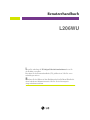 1
1
-
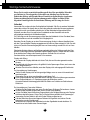 2
2
-
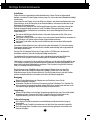 3
3
-
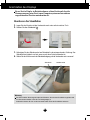 4
4
-
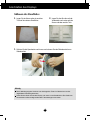 5
5
-
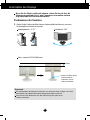 6
6
-
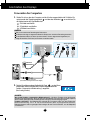 7
7
-
 8
8
-
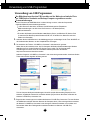 9
9
-
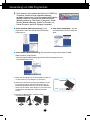 10
10
-
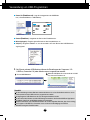 11
11
-
 12
12
-
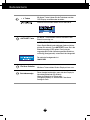 13
13
-
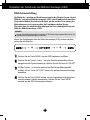 14
14
-
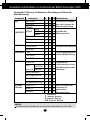 15
15
-
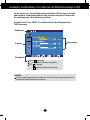 16
16
-
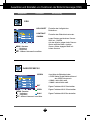 17
17
-
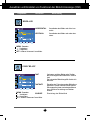 18
18
-
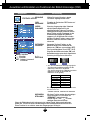 19
19
-
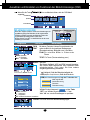 20
20
-
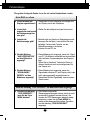 21
21
-
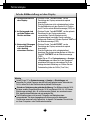 22
22
-
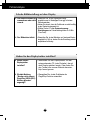 23
23
-
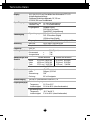 24
24
-
 25
25
-
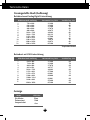 26
26
-
 27
27
-
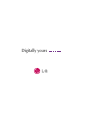 28
28
Verwandte Artikel
-
LG L226WU-PF Benutzerhandbuch
-
LG L197WH-PF Benutzerhandbuch
-
LG T1910B-BN Benutzerhandbuch
-
LG W2271SC-PF Benutzerhandbuch
-
LG L1982U-BF Benutzerhandbuch
-
LG L204WT-BF Benutzerhandbuch
-
LG L207WTP-PF Benutzerhandbuch
-
LG L207WT-PF Benutzerhandbuch
-
LG L226WTQ-BF Benutzerhandbuch
-
LG L226WTQ-SF Benutzerhandbuch